Brink Home Portal Guide d'installation
PDF
Herunterladen
Dokument
Prescriptions d’installation Portail Brink Français Sommaire 1 Introduction. . . . . . . . . . . . . . . . . . . . . . . . . . . . . . . . . . . . . 3 1.1 Généralités. . . . . . . . . . . . . . . . . . . . . . . . . . . . . . . . . 3 2 Inscription. . . . . . . . . . . . . . . . . . . . . . . . . . . . . . . . . . . . . . 4 2.1 Inscription sur le Portail Brink. . . . . . . . . . . . . . . . . . 4 2.2 S'inscrire comme installateur. . . . . . . . . . . . . . . . . . . 5 2.3 Ajout d'un système de ventilation. . . . . . . . . . . . . . . 5 3 Fonctionnement. . . . . . . . . . . . . . . . . . . . . . . . . . . . . . . . . 6 3.1 Disposition du portail. . . . . . . . . . . . . . . . . . . . . . . . . 6 3.2 Structure du portail. . . . . . . . . . . . . . . . . . . . . . . . . . 7 3.2.1 Liste de systèmes (uniquement pour installateurs). . . . . . . . . . . . . . . . . . . . . . . . . . . . . . . . . 8 3.2.2 Vue système. . . . . . . . . . . . . . . . . . . . . . . . . . . . 9 3.2.3 Affichage de l'appareil et modification des paramètres de l'appareil. . . . . . . . . . . . . . . . . . . . . . 10 3.3 Actions système. . . . . . . . . . . . . . . . . . . . . . . . . . . . 11 3.3.1 Vue des tendances. . . . . . . . . . . . . . . . . . . . . . 12 3.3.2 Gérer les alertes système. . . . . . . . . . . . . . . . 16 3.3.3 Modifier les paramètres du système. . . . . . . 17 4 Application Brink Home. . . . . . . . . . . . . . . . . . . . . . . . . . 20 4.1 Application Brink Home. . . . . . . . . . . . . . . . . . . . . . 20 4.2 Exigences de système. . . . . . . . . . . . . . . . . . . . . . . . 20 4.3 Connexion avec le système de ventilation. . . . . . . 20 4.4 Commande de l'application Brink Home App. . . . 21 4.4.1 Écran “Menu”. . . . . . . . . . . . . . . . . . . . . . . . . . 21 4.4.2 Écran “HOME”. . . . . . . . . . . . . . . . . . . . . . . . . 21 4.4.3 Écran “INFO”. . . . . . . . . . . . . . . . . . . . . . . . . . . 22 4.4.4 Écran “Défauts”. . . . . . . . . . . . . . . . . . . . . . . . 22 4.4.5 Écrans principaux. . . . . . . . . . . . . . . . . . . . . . . 22 5 Recyclage. . . . . . . . . . . . . . . . . . . . . . . . . . . . . . . . . . . . . . 26 1 Introduction 1.1 Généralités Le Brink Web Portail vous permet d'accéder à un système de ventilation Brink. Après une inscription réussie, il sera possible de commander votre système de ventilation Brink via le portail. Le Brink Portail est accessible à l'URL suivante: www.brink-home.com Le Brink Portail est commandé par un navigateur web. Veuillez noter que le Brink Portail nécessite un navigateur Web à jour. Si nécessaire, mettez à jour votre navigateur Web. Portail Brink 614735-A Brink / 3 2 Inscription 2.1 Inscription sur le Portail Brink L'inscription dans Brink Portail est nécessaire pour accéder au Brink Portail. Par la suite, les installations peuvent être ajoutées au compte utilisateur. Veuillez suivre les étapes suivantes pour compléter l'inscription : 1. 2. 3. 4. 5. 6. 7. Saisissez www.brink-home.com dans la ligne d'adresse du navigateur. Sélectionnez : « Je souhaite m'inscrire ». Remplissez les données de l'utilisateur. Confirmez l'entrée avec « Enregistrer ». Un e-mail de confirmation est envoyé à l'adresse e-mail que vous avez enregistrée. Suivez les instructions de e-mail de confirmation. Ensuite, vous pouvez vous connecter avec les données utilisateur indiquées. Remarque : Ne confondez pas votre mot de passe de votre compte utilisateur avec le mot de passe du Home Module. Plusieurs Home Modules peuvent être ajoutés à un compte utilisateur. Vous avez besoin du mot de passe de votre Home Module pour ajouter un Home Module. Portail Brink 614735-A 2.2 S'inscrire comme installateur Après l'inscription, les utilisateurs professionnels peuvent demander un accès installateur. L'installateur peut afficher et modifier davantage de paramètres de l'appareil. Un compte d'installateur est également optimisé pour les installations multiples. Suivez les étapes suivantes pour terminer l'inscription installateur : 1. Inscrivez-vous en tant qu'utilisateur régulier Brink HomePortail (voir Inscription sur le Portail). 2. Allez dans les paramètres du profil en cliquant sur votre identifiant dans le coin supérieur droit. 3. Remplissez toutes les coordonnées. 4. Envoyez votre demande à l'aide du bouton « Demande des droits d'expert ». Après l'envoi de votre demande, il faudra quelques jours pour vérifier vos données. Vous serez avisé par e-mail dès que votre demande aura été acceptée. 2.3 Ajout d'un système de ventilation Après l'inscription, un système peut être ajouté. 1. 2. 3. 4. Cliquez sur « ajouter un système ». Saisissez les données requises. Confirmez l'entrée avec « Ajouter ». L'appareil de ventilation apparaît dans la liste du système. Le numéro de série se trouve sur un Home Module ou dans les réglages réseau de l'appareil de ventilation (uniquement pour les appareils plus récents). Référez-vous également aux instructions d'installation du Home Module ou de l'unité de ventilation pour savoir comment connecter votre produit. Portail Brink 614735-A Brink / 5 3 Fonctionnement 3.1 Disposition du portail Après l'ajout d'un système, le portail est prêt à l'emploi. Vous trouverez ici un aperçu de tous les éléments du portail : 1. Logo Brink : Cliquez sur le logo Brink pour revenir à l'écran d'accueil 2. Menu Compte : Modifiez les paramètres de votre compte ou déconnectez-vous du portail 3. Menu Navigation : vue d'ensemble à quel niveau vous vous trouvez et navigation vers les niveaux supérieurs 4. Zone du portail principal : Ici, vous pouvez visualiser et modifier les propriétés de votre système 5. Pied de page : Version du logiciel et mentions légales ▪ Modifier les paramètres de votre compte En cliquant sur le nom de votre compte dans le coin supérieur droit, vous pouvez accéder aux paramètres du compte. Dans le premier onglet. Vous pouvez modifier vos coordonnées et demander un accès installateur. ▪ Modifier le mot de passe de votre compte Dans le deuxième onglet des paramètres du compte, vous pouvez modifier votre mot de passe. ▪ Supprimer votre compte Le dernier onglet vous donne la possibilité de supprimer votre compte. Dans ce cas, toutes les données d'accès et de système seront perdues. ▪ Se déconnecter du portail En cliquant sur le nom de votre compte dans le coin supérieur droit, vous avez la possibilité de vous déconnecter du portail. ▪ Se connecter au portail Rendez-vous sur : www.brink-home.com et saisissez votre adresse e-mail et votre mot de passe. Mot de passe oublié Si vous avez oublié votre mot de passe, cliquez sur le lien qui se trouve sous l'écran de connexion où vous pouvez entrer votre adresse e-mail. Si l'adresse e-mail est enregistrée sur le portail, un e-mail automatique sera envoyé. Suivez les instructions du e-mail pour configurer un nouveau mot de passe. Portail Brink 614735-A 3.2 Structure du portail Le portail est organisé en 3 niveaux : Niveau 1 : La liste des systèmes (uniquement pour les installateurs) Une liste de tous les systèmes qui sont enregistrés sur votre compte. Niveau 2 : La vue Système Affiche une vue d'ensemble du système sélectionné et de ses appareils. Niveau 3 : Le niveau de l'application Voir et modifier les propriétés du système et de l'appareil. La sélection d'un élément du niveau supérieur amène l'utilisateur à un niveau plus profond. Le menu de navigation sert d'orientation pour afficher le niveau actuellement actif. Il est également possible d'utiliser le menu de navigation pour passer aux niveaux ci-dessus. Le menu de navigation : Portail Brink 614735-A Brink / 7 3.2.1 Liste de systèmes (uniquement pour installateurs) La liste des systèmes est une vue d'ensemble de tous les systèmes qui sont soit enregistrés sur votre compte, soit des systèmes qui vous ont accordé un accès partagé. La liste des systèmes peut être filtrée ; en activant l'icône étoile dans la première colonne, un système sera marqué comme favori et apparaîtra en haut de la liste. Un système peut être ouvert en cliquant sur son nom. Alternativement, une action directe peut être lancée en utilisant les icônes d'action dans la dernière colonne. Les fonctions de ces icônes sont expliquées dans les sections suivantes Portail Brink 614735-A 3.2.2 Vue système La vue système vous donne une vue d'ensemble du système et de tous ses appareils. Voici les éléments de la vue système : 1 Nom système 2 État en ligne/hors ligne 3 Ouvrir la vue des tendances 4 Gérer les alertes système Actions système 5 Modifier les paramètres du système 6 Sélection des appareils 7 Ajouter un système 8 Rafraîchir la vue ▪ Nom du système Le nom du système peut être modifié dans les paramètres du système. ▪ Statut en ligne/hors ligne L'icône à côté du nom du système indique l'état de connexion du système actuel. = en ligne = hors ligne Portail Brink 614735-A Brink / 9 3.2.3 Affichage de l'appareil et modification des paramètres de l'appareil En cliquant sur l'une des vignettes de l'appareil dans la vue système, la vue de l'appareil s'ouvre. Tous les paramètres de l'appareil sont énumérés ici. Les paramètres qui peuvent être modifiés ont un bouton d'enregistrement et d'annulation à côté du paramètre. Une fois les paramètres modifiés, ces icônes deviennent actives et l'utilisateur peut enregistrer ou annuler ses modifications. L'icône graphique à côté des paramètres vous permet de voir une brève vue de l'historique du paramètre. La dernière icône « i » vous donne plus de détails sur la plage du paramètre. Portail Brink 614735-A 3.3 Actions système Trois actions système sont accessibles depuis la vue système ou directement depuis la dernière colonne de la liste des systèmes (installateurs uniquement) : - Vue des tendances - Alertes système , , - Paramètres système . Portail Brink 614735-A Brink / 11 3.3.1 Vue des tendances La vue des tendances vous permet de visualiser les paramètres de votre appareil dans une fonction graphique. Le premier onglet vous donne un aperçu des données historiques. Le deuxième onglet, « Tendance en direct », affiche les mesures actuelles et les met à jour toutes les 5 secondes. Portail Brink 614735-A Modifier les paramètres de tendance Vous pouvez sélectionner les données que le graphique affichera dans l'onglet Paramètres. Jusqu'à 10 paramètres peuvent être sélectionnés. Il est également possible de masquer temporairement un paramètre dans la vue graphique en cliquant sur le nom du paramètre. Portail Brink 614735-A Brink / 13 Télécharger les données tendancielles Les données historiques des 32 derniers jours peuvent être téléchargées sous forme de fichier en format .csv. Pour télécharger le fichier journal, vous devez appuyer sur le bouton de téléchargement en haut à droite dans la vue de tendance historique. Portail Brink 614735-A Envoi des données de tendance (installateurs uniquement) Les utilisateurs disposant des droits d'installateur ont également la possibilité d'envoyer un journal automatique de toutes les données du système à une adresse e-mail. Pour configurer l'envoi automatique des données du système, utilisez le bouton « + Ajouter » pour ajouter une adresse e-mail et spécifier la fréquence d'envoi. Envoi direct (installateurs uniquement) Après la configuration d'une adresse e-mail. L'envoi direct du système actuel est possible en utilisant le bouton e-mail . Portail Brink 614735-A Brink / 15 3.3.2 Gérer les alertes système La vue d'alerte système. vous donne une vue d'ensemble de toutes les notifications d'erreur survenues dans le En accédant au deuxième onglet, il est également possible d'envoyer des notifications d'erreur à une adresse email. Ici, vous pouvez ajouter une adresse e-mail, choisir un objet, spécifier si vous voulez être averti pour des erreurs survenues / erreurs résolues et si vous souhaitez recevoir des notifications si le système est hors ligne ou en ligne. Portail Brink 614735-A 3.3.3 Modifier les paramètres du système L'onglet Réglages vous permet de modifier ou ajouter vos données système. Ici, le nom et l'emplacement du système peuvent être ajoutés ou modifiés. Gérer les droits d'accès Dans le deuxième onglet « Gérer les droits d'accès », il est possible de donner à un autre utilisateur un accès distant à votre système. Par défaut, Brink a le droit de visualiser votre système. D'autres utilisateurs peuvent être ajoutés ou supprimés. Avec le bouton de service, vous pouvez instantanément donner accès à distance au service après-vente de Brink. Portail Brink 614735-A Brink / 17 Journal des changements Le journal des modifications consigne les enregistrements des dernières modifications apportées dans le portail. Portail Brink 614735-A Supprimer un système ou vos droits d'accès à distance Le dernier onglet vous permet de supprimer complètement le système du portail. Après la suppression, les données système sont également supprimées. Le produit peut être ajouté à nouveau sur le portail par d'autres utilisateurs qui ont accès au numéro de série et au mot de passe. Remarque Si vous n'êtes pas le propriétaire du système et que vous n'avez obtenu que des droits d'accès, seuls ces droits d'accès seront supprimés et le système restera lié à son propriétaire. Si vous avez supprimé vos droits d'accès, vous ne pouvez plus visualiser ou accéder à ce système. Portail Brink 614735-A Brink / 19 4 Application Brink Home 4.1 Application Brink Home L'application Brink Home App vous permet de commander votre installation de ventilation avec le Brink Home Module par le biais de smartphones Apple ou Android. La Brink Home App peut être téléchargée gratuitement. 4.2 Exigences de système L'application Brink Home App est disponible pour les systèmes d'exploitation iOS et Android et peut être obtenue sur Apple App Store ou Google Play Store. Exigences de système : iPhone à partir de la version 4 avec système d'exploitation iOS 7.1 ou Android avec système d'exploitation à partir de la version 4.1. 4.3 Connexion avec le système de ventilation La connexion avec le système d'exploitation peut être établie par une connexion locale ou une connexion Internet avec le Brink Portail. Après le lancement de l'applicationBrink Home App vous pouvez choisir. Pour avoir accès à votre système de ventilation par le biais du portail Brink Portail vous devez disposer des informations concernant votre inscription sur leBrink Portail . Le système de ventilation doit figurer dans votre liste de système du portail . Android Portail Brink 614735-A IOS 4.4 Commande de l'application Brink Home App 4.4.1 Écran “Menu” Le bouton de menu “ ” permet d'ouvrir la page “Menu”. Une connexion Internet permet d'afficher en plus du bouton menu un nom de système avec lequel vous êtes connecté. Sur la page 'Menu' les options suivantes proposées : - Se déconnecter - Home - Langua - Choix de l'équipement - Achevé d'imprimé - Déclaration concernant la protection - Conditions d'utilisation - Au sujet de cette App IOS Android 4.4.2 Écran “HOME” Le bouton “HOME” permet de revenir à l'écran principal.. Android IOS Portail Brink 614735-A Brink / 21 4.4.3 Écran “INFO” Le bouton “INFO” sur l'écran "HOME" permet de consulter les données du système avec le Home Module. L'affichage des informations du système de ventilation dépend des accessoires éventuellement raccordés. Un exemple est donné sur les illustrations ci-contre. Android IOS Android IOS Android IOS 4.4.4 Écran “Défauts” L'option “Défauts” permet d'afficher des pannes éventuelles. Un dysfonctionnement est affiché dans l'écran principal avec le pictogramme “ “. 4.4.5 Écrans principaux Dans l'écran principal, vous pouvez choisir la position de ventilation sur laquelle votre système de ventilation doit fonctionner. Pour ce faire, vous devez appuyer sur l'un es 4 symboles circulaires affichés sur l'écran principal. Vous pouvez également choisir dans l'App parmi les modes de ventilation préprogrammés. Outre les différents modes de ventilation, différentes configurations de système sont également proposées. Portail Brink 614735-A Selon la situation un message filtre ou un message de panne est affiché dans le menu principal. Le message s'efface automatiquement si une réinitialisation de filtre est effectuée sur le système de ventilation ou si la panne est résolue. Message filtre Message panne Mode automatique Ce mode permet que des accessoires éventuellement raccordés (sonde CO2 par exemple) commandent automatiquement le système de ventilation. Android IOS Commande manuelle Dans ce mode, le système de ventilation fonctionne sur une position de ventilation déterminée et désactive les accessoires éventuellement raccordés (sonde de CO2 par exemple). Ce mode est actif jusqu'à ce qu'un autre mode de ventilation préprogrammé soit choisi. Android Portail Brink 614735-A IOS Brink / 23 Position vacances Dans ce mode, le système de ventilation fonctionne sur une position de ventilation 0 (symbole ventilateur) et désactive les accessoires éventuellement raccordés (sonde de CO2 par exemple). La position vacances est active jusqu'à ce qu'un autre mode de ventilation préprogrammé soit choisi. Android IOS Android IOS Android IOS Position Party Ce mode permet d'activer le système de ventilation sur la position de ventilation 3 (position la plus haute ventilation) qui reste 4 heures active. Une fois la durée écoulée, le système de ventilation se remet en mode automatique ou de commande manuelle. Position aération nocturne Dans ce mode, le système de ventilation est automatiquement activé sur la position de ventilation 2 (position présence) et ouvre le clapet bypass. Ce mode est actif pendant 8 heures. L'utilisateur peut si souhaité modifier la position de ventilation. Une fois la durée écoulée, le système de ventilation se remet en mode automatique ou de commande manuelle. Le clapet bypass revient également dans le mode automatique. Portail Brink 614735-A Ventilation à commande à la demande CO2 Ce mode est uniquement possible si des composants de ventilation à commande à la demande sont raccordés au système de ventilation. Si la position de ventilation 3 est activée, le système de ventilation fonctionne pendant 30 minutes sur le régime de ventilation le plus puissant. Avec la position de ventilation 1, le système revient dans le mode de commande de CO2 automatique. Android IOS Android IOS Durée ventilation à commande à la demande Ce mode est uniquement possible si des composants de ventilation à commande à la demande sont raccordés au système de ventilation. Si la position de ventilation 3 est activée, le système de ventilation fonctionne pendant 30 minutes sur le régime de ventilation le plus puissant. Portail Brink 614735-A Brink / 25 5 Recyclage Recyclage Des matériaux durables sont utilisés pour la fabrication de cet appareil. Les matériaux d’emballage doivent être évacués de manière responsable conformément à la réglementation en vigueur. Portail Brink 614735-A E [email protected] www.brinkclimatesystems.com www.brinkairforlife.com 614735-A Brink Climate Systems BV P.O. Box 11 NL-7950AA Staphorst T +31 (0) 522 46 99 44 ">
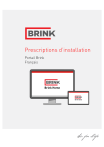
Öffentlicher Link aktualisiert
Der öffentliche Link zu Ihrem Chat wurde aktualisiert.